Pendahuluan
Menemukan panel kontrol di laptop Anda kadang bisa menjadi tantangan, terutama dengan sistem operasi yang menampilkannya dengan berbagai cara. Menentukan di mana menemukannya dan bagaimana memaksimalkan fitur-fiturnya sangat penting untuk menyesuaikan pengaturan atau memecahkan masalah. Panduan ini akan membantu Anda mengidentifikasi dan menggunakan panel kontrol secara efektif di laptop Windows, macOS, dan Linux. Kami juga akan menjelajahi fitur-fiturnya yang penting dan memberikan solusi untuk masalah yang umum. Pada akhir panduan ini, Anda akan dilengkapi untuk menavigasi panel kontrol laptop Anda untuk pengalaman komputasi yang lebih lancar.

Memahami Panel Kontrol
Panel kontrol, yang identik di seluruh sistem operasi tetapi berbeda dalam nama, bertindak sebagai pusat komando untuk mengelola pengaturan dan konfigurasi. Di Windows, panel kontrol berfungsi sebagai antarmuka pusat untuk manajemen sistem. macOS menyebutnya sebagai “System Preferences,” sementara Linux bervariasi berdasarkan distribusi tetapi biasanya menggabungkan alat manajemen utama. Alat serba guna ini memungkinkan pengguna untuk mempersonalisasi kinerja dan tampilan perangkat mereka, menawarkan kemampuan seperti mengubah pengaturan perangkat keras, mengelola perangkat lunak, dan menyesuaikan preferensi sistem. Memahami hakikat utilitas ini akan meningkatkan kemampuan kustomisasi dan pemecahan masalah Anda.
Menemukan Panel Kontrol di Berbagai Sistem Operasi
Mengetahui cara mengakses panel kontrol pada perangkat Anda sangat penting untuk manajemen yang efektif. Mari kita jelaskan proses untuk berbagai sistem agar lebih jelas.
Menemukan Panel Kontrol di Laptop Windows
- Menggunakan Menu Start:
- Klik tombol Start di sudut kiri bawah layar Anda.
-
Arahkan ke “Windows System” dan pilih “Control Panel.”
-
Melalui Pencarian:
- Gunakan kotak pencarian di dekat tombol Start.
-
Masukkan “Control Panel” dan tekan Enter.
-
Jalankan Perintah:
- Tekan
Windows + Runtuk membuka dialog Run. - Masukkan “control” dan tekan Enter.
Mengakses System Preferences di macOS
- Dari Apple Menu:
- Klik logo Apple di sudut kiri atas.
-
Pilih “System Preferences” dari dropdown.
-
Menggunakan Spotlight Search:
- Aktifkan Spotlight dengan
Command + Space. -
Ketik “System Preferences” dan pilih dari daftar.
-
Akses Dock:
- Temukan ikon System Preferences di Dock Anda.
- Jika tidak ada, seret dari folder Applications ke Dock Anda.
Menemukan Panel Kontrol di Laptop Linux
- Menggunakan Desktop GNOME:
- Klik “Activities” di sudut kiri atas.
-
Masukkan “Settings” ke dalam pencarian dan pilih itu.
-
KDE Plasma Desktop:
- Buka Application Launcher.
-
Arahkan ke “Settings” dan pilih “System Settings.”
-
Melalui Terminal:
- Buka Terminal dari Applications.
- Gunakan perintah seperti
gnome-control-centeratausystemsettings5berdasarkan distribusi Anda.
Menggunakan Panel Kontrol: Fitur dan Fungsi Esensial
Di luar akses, panel kontrol adalah alat yang kuat untuk penyesuaian dan peningkatan sistem. Mari kita selami kemampuannya.
Menyesuaikan Pengaturan Pribadi
- Sesuaikan fitur tampilan seperti resolusi dan kecerahan.
- Personalisasi dengan tema dan latar belakang desktop.
- Kelola pengaturan keyboard dan mouse untuk perangkat input.
Manajemen Perangkat Lunak dan Aplikasi
- Menghapus program yang tidak diperlukan.
- Memperbarui aplikasi melalui pemeriksaan sistem.
- Menetapkan program default untuk aktivitas seperti browsing web.
Mengatur Pengaturan Jaringan dan Keamanan
- Menghubungkan dan memodifikasi jaringan Wi-Fi.
- Konfigurasi firewall dan pengaturan keamanan sesuai.
- Menyiapkan VPN atau proxy untuk penggunaan internet yang aman.

Memecahkan Masalah Umum melalui Panel Kontrol
Menggunakan panel kontrol dapat menyederhanakan pemecahan masalah pada laptop Anda. Identifikasi dan selesaikan masalah dengan efisien menggunakan tips ini.
Memperbaiki Masalah Tampilan dan Audio
- Sesuaikan pengaturan adapter untuk memperbaiki tantangan resolusi.
- Perbarui driver audio untuk mengatasi masalah suara.
- Gunakan pemecah masalah bawaan untuk bantuan berpedoman.
Menyelesaikan Masalah Konektivitas
- Diagnosis masalah Wi-Fi dengan alat pemecahan masalah jaringan.
- Kelola alamat IP untuk memperbaiki kesalahan jaringan.
- Pastikan pengaturan adapter jaringan dikonfigurasi dengan benar.
Meningkatkan Kinerja Sistem
- Sesuaikan pengaturan kinerja melalui System and Maintenance.
- Nonaktifkan program startup yang memperlambat waktu boot.
- Gunakan pembersihan disk untuk membebaskan ruang dan meningkatkan fungsionalitas.
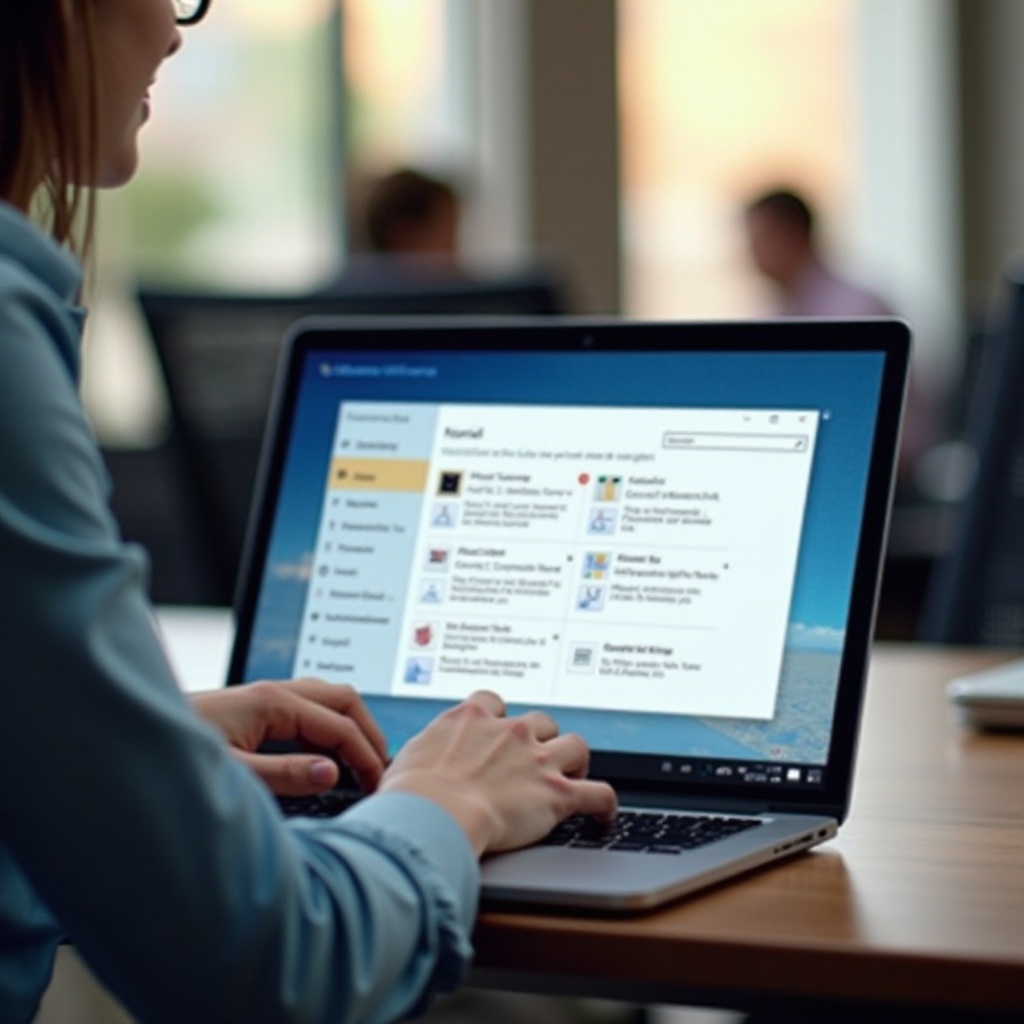
Kesimpulan
Memahami cara menemukan dan menggunakan panel kontrol laptop Anda adalah penting untuk pengalaman komputasi yang dipersonalisasi dan pemecahan masalah yang efisien. Pemahaman tentang fitur-fitur tersebut di berbagai sistem operasi memungkinkan manajemen perangkat dan optimalisasi kinerja yang lebih baik. Dengan menjelajahi dan memanfaatkan panel kontrol, Anda akan menikmati interaksi yang lebih lancar dan dipersonalisasi dengan laptop Anda.
Pertanyaan yang Sering Diajukan
Bagaimana cara membuka Panel Kontrol menggunakan pintasan keyboard?
Pada Windows, tekan `Windows + X` dan pilih “Panel Kontrol” atau `Windows + R`, lalu ketik “control”. Pengguna macOS dapat menekan `Command + Space` dan mengetik “System Preferences”.
Bisakah saya mengakses Panel Kontrol dari jarak jauh?
Ya, Anda bisa, asalkan fitur akses jarak jauh diaktifkan. Gunakan alat desktop jarak jauh untuk mengakses panel kontrol dengan aman dari perangkat lain.
Apa yang harus saya lakukan jika Panel Kontrol saya hilang?
Pertama, periksa apakah itu dibatasi oleh pengaturan sistem. Pada Windows, cobalah mencari atau menggunakan metode perintah untuk mengaksesnya. Pastikan Anda menggunakan profil yang benar pada sistem lain.



